弄坏学校电脑怎么办怎么重装系统
- 分类:教程 回答于: 2022年08月26日 11:30:00
当弄坏学校电脑怎么办,在学校难免会因为各种问题出现电脑系统不同损坏的情况。不过很多用户不知道弄坏学校电脑怎么重装系统,下面小编就教下大家弄坏学校电脑怎么重装系统win7的方法。
工具/原料:
系统版本:win7
品牌型号:笔记本/台式电脑
软件版本:装机吧一键重装系统 v2290
方法/步骤:
1、下载安装装机吧一键重装系统工具并打开,插入空白u盘,选择u盘重装系统模式,选择开始制作。
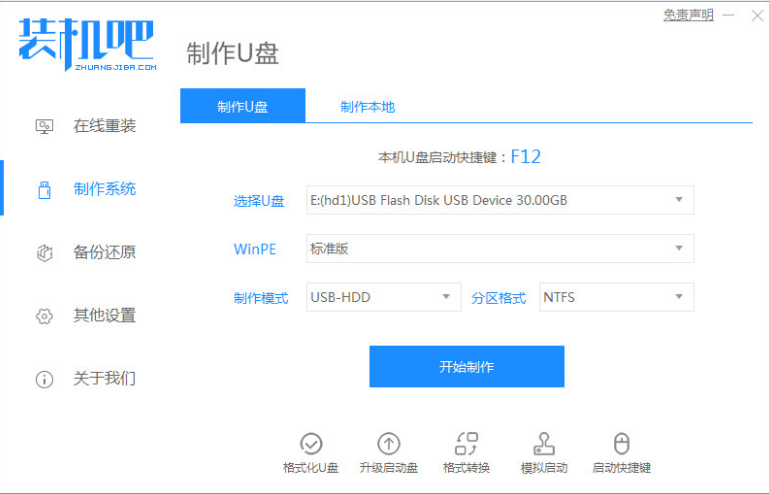
2、选择我们需要安装的windows电脑系统,选择开始制作u盘启动盘。

3、耐心等待软件制作u盘启动盘成功后,可先预览需要安装的电脑主板的启动热键,再拔出u盘退出。
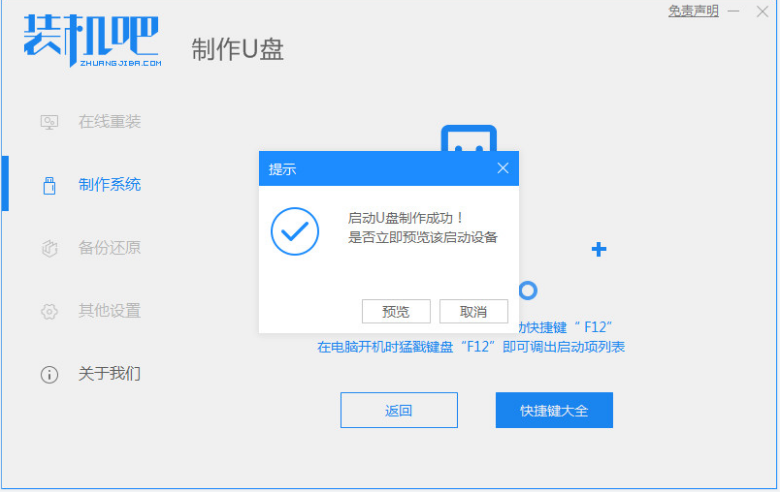
4、插入启动盘进电脑,开机不停按启动热键进启动页面,选择u盘启动项回车确定进入到pe选择页面,选择第一项pe系统回车进入。

5、在pe系统桌面上,我们打开装机吧装机工具,选择windows系统单击安装到系统盘c盘,开始安装。
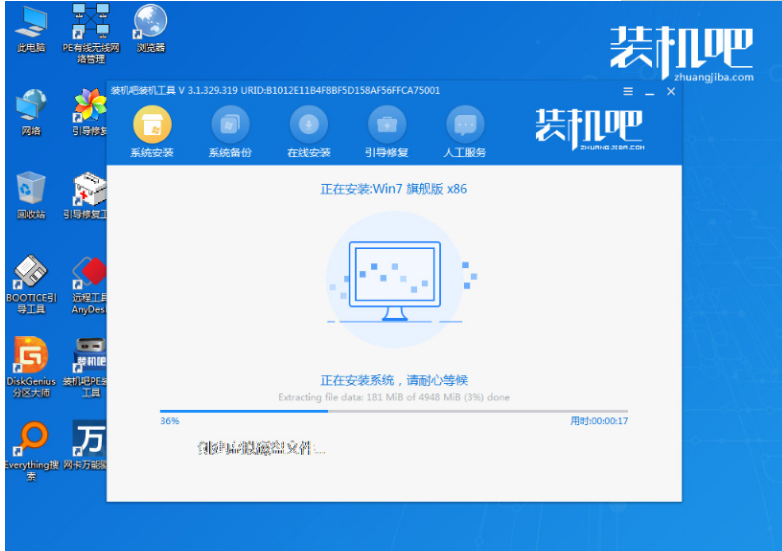
6、等待系统安装完成后,点击立即重启电脑,直到进入到新的系统桌面就说明安装成功。

总结:
1、下载安装装机吧一键重装系统工具制作u盘启动盘;
2、插入启动盘进电脑启动进入u盘pe系统;
3、进入pe系统后打开小白装机工具安装windows系统;
4、提示安装成功后重启电脑;
5、重启电脑后进入新的电脑系统桌面。
 有用
26
有用
26


 小白系统
小白系统


 1000
1000 1000
1000 1000
1000 1000
1000 1000
1000 1000
1000 1000
1000 1000
1000 1000
1000 1000
1000猜您喜欢
- 电脑不能重装系统怎么办2022/06/20
- linux重装系统的详细教程2022/08/23
- win7自带虚拟光驱在哪2016/09/19
- win7电脑蓝屏提示0x0000007B怎么办_小..2021/11/15
- u盘启动dos系统设置方法2016/10/31
- 小马重装系统软件如何使用..2022/12/10
相关推荐
- windows7下安装xp系统图文教程..2016/12/06
- 硬盘数据恢复的多种方法图解..2023/04/17
- 小白重装xitong怎么操作2022/12/19
- 大地系统下载后怎么安装2022/12/28
- 群晖重装系统方法2023/01/30
- 戴尔笔记本电脑重装系统教程..2022/07/15

















